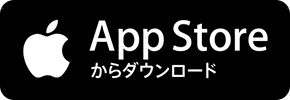| アプリ名 | Microsoft Excel |
|---|---|
| 提供元 | Microsoft Corporation |
| 価格 | 0円 |
| HP | https://products.office.com/ja-jp/excel |
| 評価 |
Microsoft ExcelはMicrosoftが提供する表計算アプリケーションです。
10.1 インチ以下のタブレットで閲覧・編集が行えます。
タブレット向けに最適化された直感的な操作が可能となりました。
またOneDriveにログインすることで作成ファイルの保存や他デバイスでの閲覧・編集がスムーズに行えます。
非営利目的の利用は無料ですが、商用での利用の場合にはOffice 365 サブスクリプションを使ってサインインする必要があります。
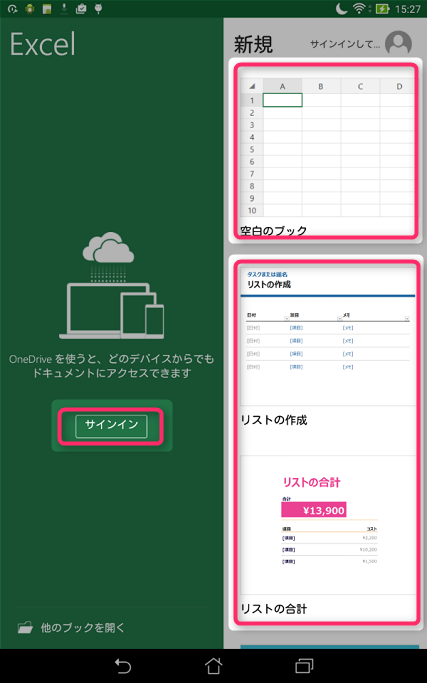
Microsoft Excelを起動すると新規ファイル作成方法を選択します。
まっさらの新規ファイルを作成する場合は、『空白のブック』から作成しましょう。
またテンプレートも多数用意されているので、用途にあったテンプレートがあれば初心者でも綺麗なエクセルファイルを作成することができます。
また、OneDriveにサインインして作成するとOneDriveへの保存がスムーズに行え、他のデバイスでの編集や閲覧も楽にできるようになります。
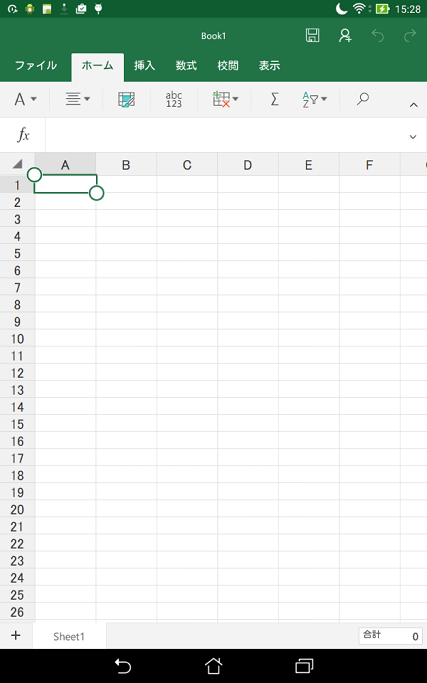
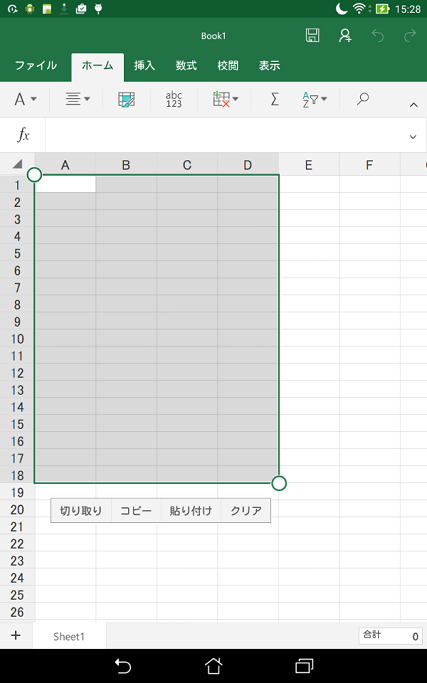
新規ファイルを開くと、選択したセルの左上・右下に○が表示されます。
コチラの一方をドラッグすると選択範囲の調整が可能です。
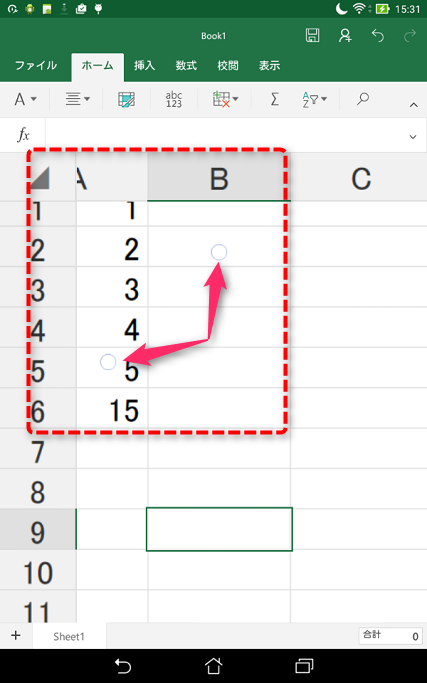
図のように2点をピンチイン・ピンチアウトすることによって拡大・縮小が可能です。
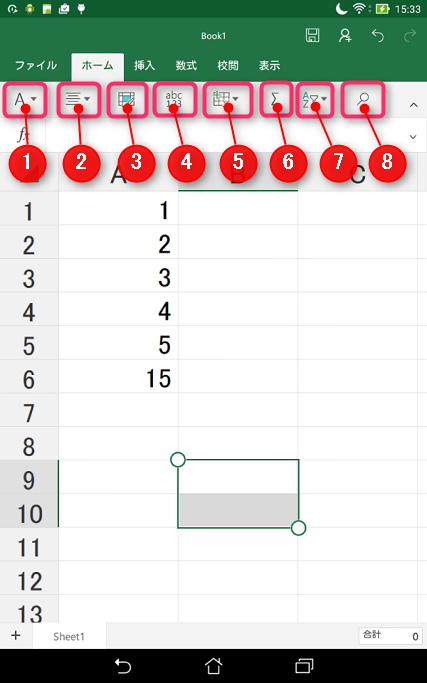
『ホーム』タブの機能一覧です。
①フォント
‥書体、フォントサイズ、太文字、斜体、下線、罫線、塗りつぶしの色、フォントの色の選択
②配置
‥配置の設定、セルの結合、折り返し設定、テキスト方向の設定
③セルのスタイル
‥タイトルと見出し、テーマのセルスタイルなどさまざまなセルのスタイル設定
④表示形式
‥数値、通貨、会計、日付、時刻、パーセンテージ、分数、指数から表示形式を選択
⑤セル
‥セルのシフト、行・列の挿入、削除が可能
⑥オートSUM
‥合計、平均、数値の個数、最大値、最小値などの自動計算が可能
⑦データ
‥昇順・降順での並び替え、フィルターの設定
⑧検索
‥キーワード指定での検索が可能
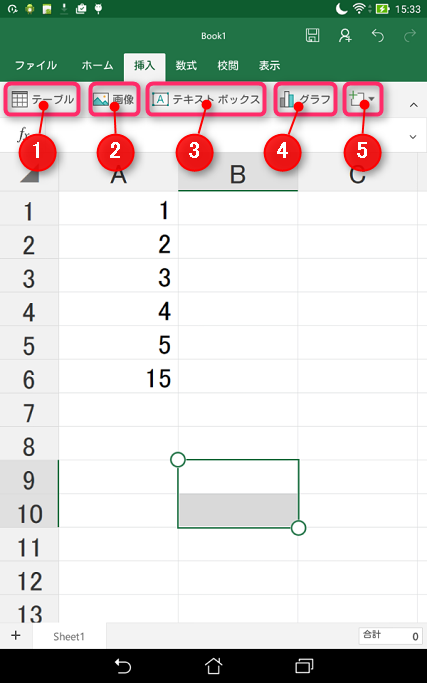
『挿入』タブの機能一覧です。
①テーブル
‥テーブルの挿入。昇順・降順設定が可能
②画像
‥画像の挿入が可能。デフォルトではダウンロードフォルダを参照
③テキストボックス
‥縦書き・横書きのテキスト挿入
④グラフ
‥縦棒、折れ線、円面、ツリーマップ、他様々なグラフを挿入可能
⑤挿入
‥図形、コメントの挿入
左上のメニューから参照フォルダの変更が可能
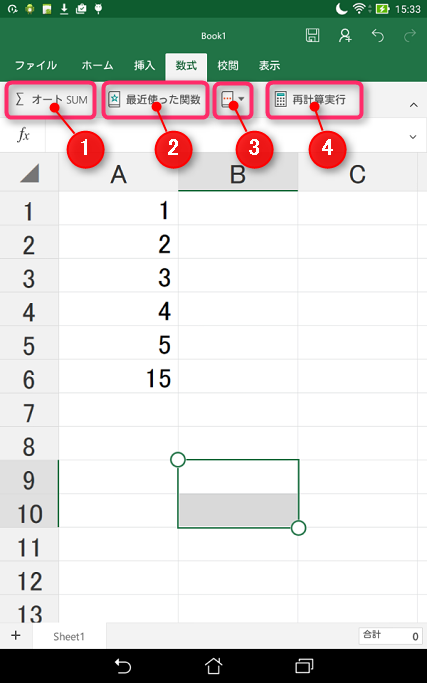
『数式』タブの機能一覧です。
①オートSUM
‥合計、平均、数値の個数、最大値、最小値などの自動計算が可能
②最近使った関数
‥最近使用した関数から選択可能
③関数ライブラリ
‥関数のライブラリから関数を選択し実行可能
④再計算実行
‥基本的に自動計算のため必要ないのですが、計算が反映されない場合などに実行
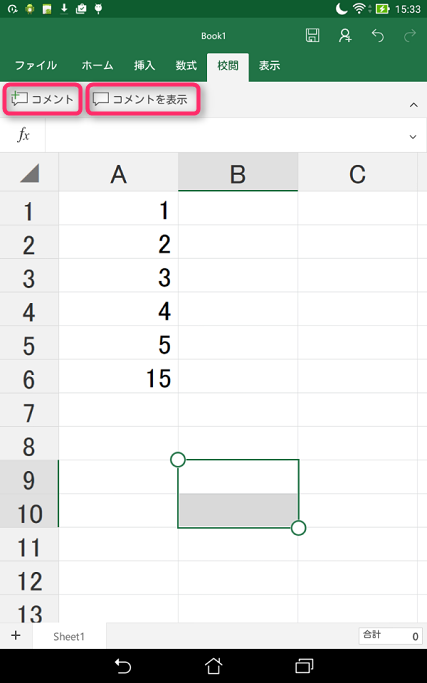
『校閲』タブの機能一覧です。
①コメント
‥コメントを挿入するセルを選択しコメントを追加
②コメントを表示
‥記入されているコメントを一覧表示
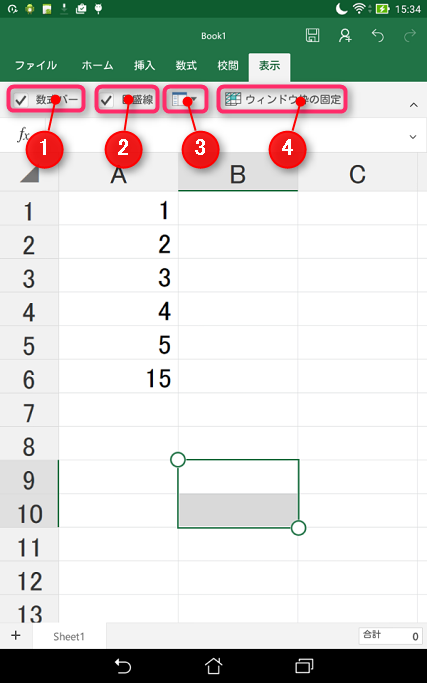
『表示』タブの機能一覧です。
①数式バー
‥数式の表示切替。デフォルトでは表示となっています。
②目盛線
‥目盛線の表示切替。デフォルトでは表示となっています。
③表示/非表示
‥見出し、シート見出しの表示、非表示切り替え
④ウィンドウ枠の固定
‥枠の固定・行の固定・列の固定設定
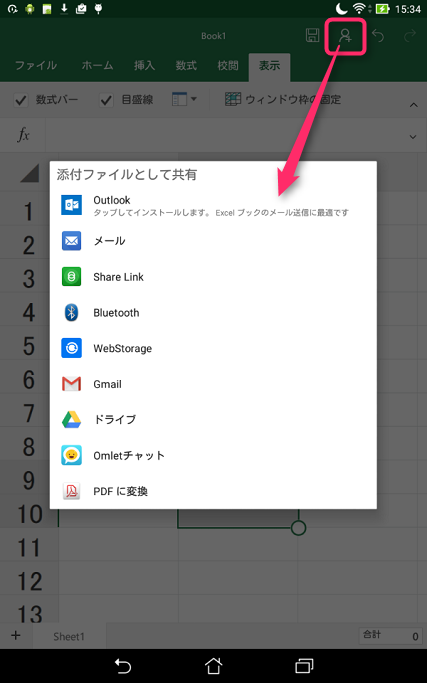
右上の人型+アイコンから作成したエクセルファイルを共有することができます。
インストールしているアプリケーションから共有方法を選択します。
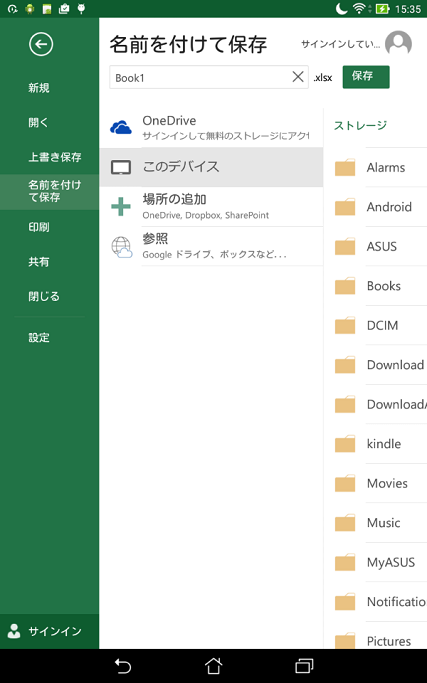
OneDriveにログインしている場合は、OneDriveのフォルダを選択、ログインしていない場合はデバイスのストレージを選択または新たな保存場所を選択します。
OneDrive以外にもDropboxにも対応。




 (平均点: 3.33)
(平均点: 3.33)